En general, muchas personas prefieren tener una amplia gama de aplicaciones en sus dispositivos Android para cumplir con sus diversos requisitos. Compartir estas aplicaciones con amigos, familiares o colegas puede servir como un medio eficiente para intercambiar recursos útiles.
Aunque existen múltiples métodos disponibles para compartir aplicaciones, una opción notablemente sencilla es utilizar la tecnología Bluetooth. Este artículo presenta cuatro métodos efectivos para Compartir aplicaciones a través de Bluetoothdirigido a racionalizar el proceso con precisión y facilidad.
Realice el video a continuación para aprender este tema visualmente.
Método 1: Cómo compartir aplicaciones a través de Bluetooth usando APK Extractor
La transferencia de aplicaciones a través de Bluetooth a otros dispositivos no es posible directamente. Para las aplicaciones de transferencia de Bluetooth, debe convertirlas en el formato .APK utilizando una herramienta de terceros al principio. Entonces, comience instalando una aplicación APK Convertir en el dispositivo del remitente. Para este propósito, el extractor APK puede ser una opción adecuada.
¿Cómo se produce una aplicación a través del extractor APK?
Recommended Read: ¿Cómo transferir contactos de Android a iPhone por Bluetooth? Solución fácil
- Inicie la aplicación APK Extractor en su dispositivo.
- Localice la aplicación deseada dentro de la lista de aplicaciones y simplemente toquela. Esto convertirá la aplicación en un formato APK.
- Navegue a su administrador de archivos para localizar la aplicación convertida.
- En algunos casos, puede encontrarlo en Android Application Manager, como el Administrador de archivos. (Vaya a su «almacenamiento»> «Extraedapks».)
- En el dispositivo móvil del remitente, ubique la aplicación APK y realice una presión a largo plazo.
- Seleccione la opción «Enviar».
- Elija «Bluetooth» en el menú «Share Via».
- Toque el dispositivo emparejado del receptor para iniciar la transferencia de la aplicación.
- En el dispositivo del receptor, toque «Aceptar» cuando se le solicite.
- Toque el archivo recibido que se puede encontrar en el área de notificación.
- Presione el archivo nuevamente y luego seleccione «Instalar».
- Una vez que se complete la instalación, toque «Abrir» para iniciar la aplicación.
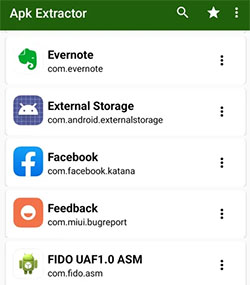
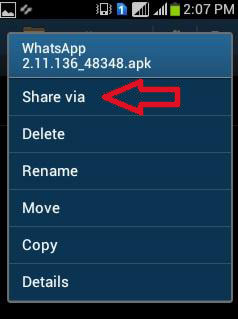
Leer también:
Método 2: Cómo transferir aplicaciones de Android a Android a través de Bluetooth con compartido cercano
Cerca de compartir, una funcionalidad recientemente introducida en los teléfonos Android, simplifica el intercambio de aplicaciones y archivos entre usuarios cercanos. Para iniciar la transferencia, asegure la compatibilidad con la participación cercana en Android.
Luego, active Bluetooth, Wi-Fi, ubicación y características de compartir cercanas en su dispositivo. Finalmente, puede compartir sin esfuerzo sus aplicaciones de Android instaladas con otros dispositivos Android muy cerca.
¿Cómo Bluetooth Apps a otro teléfono usando compartir cerca?
- Abra la aplicación «Configuración» en sus teléfonos Android.
- Seleccione «Acerca del teléfono» en la parte inferior.
- Verá su versión actual debajo de la versión de Android.
- Habilite «Bluetooth» y Wi-Fi en ambos dispositivos.
- Abra «Configuración», toque «Bluetooth & Device Connection» y habilite «compartir cerca».
- Abra Play Store en su dispositivo fuente, seleccione el icono de perfil en la esquina superior derecha y elija «Administrar aplicaciones y dispositivo». (¿Puede administrar su dispositivo Android en una PC/Mac?)
- Seleccione «Enviar» junto a «Compartir aplicaciones». Luego, elija «Continuar».
- Permita que Play Store acceda a la ubicación de su teléfono tocando «mientras usa esta aplicación».
- Verá sus aplicaciones instaladas. Aquí, seleccione la (s) aplicación (s) que desea compartir y toque el icono «Paper Airplane» en la esquina superior derecha.
- En el teléfono del receptor, diríjase a «Play Store»> (icono de perfil)> «Administrar aplicaciones y dispositivos» y toque «Recibir» junto a «Compartir aplicaciones».
- Elija el teléfono del receptor en el teléfono del remitente.
- Haga coincidir el código de emparejamiento en ambos teléfonos y toque «Recibir» en el destinatario.
- Toque «Instalar» en el teléfono de destino para instalar la aplicación recibida.
- Una vez hecho esto, desconecte ambos teléfonos tocando «desconectar» en la esquina superior derecha de cualquier dispositivo.

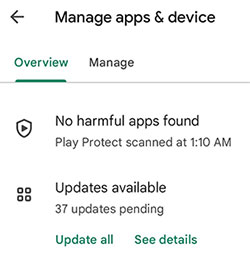
Método 3: Cómo transferir aplicaciones de Android a Android a través de Bluetooth a través de Quick Share
Quick Share es la función de intercambio de archivos de Samsung para transferir archivos, fotos, videos y aplicaciones entre dispositivos Galaxy. Similar a AirDrop de Apple, utiliza Wi-Fi Direct y Bluetooth para transferencias rápidas. Sin embargo, funciona mejor dentro del ecosistema Samsung y requiere dispositivos de galaxia compatibles. Aquí está como:
- En ambos teléfonos Samsung, deslice por la sombra de notificación.
- Toque Quick Share para encenderlo.
- Abra la aplicación My Files o Google Play: vaya a mis archivos> aplicaciones (en teléfonos Samsung compatibles) o use Google Play Store> mis aplicaciones.
- En mis archivos> aplicaciones, toque y mantenga presionada la aplicación que desea compartir.
- Toque Share> Acción rápida. Seleccione el dispositivo receptor.
- Acepte la transferencia en el dispositivo receptor.
- Toque el archivo e instale la aplicación.
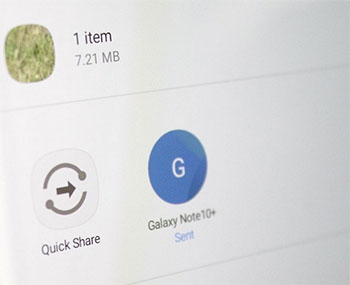
Quick Share es exclusivo de los dispositivos Samsung Galaxy que ejecutan una UI 2.1 o posterior. Puede que no esté disponible en teléfonos que no sean de Samsung. Además, puede usarlo para compartir múltiples archivos APK si se almacenan en su administrador de archivos, pero el intercambio de aplicaciones desde la pantalla de inicio puede limitarse a uno a la vez.
Método 4: Cómo enviar aplicaciones a través de Bluetooth usando APK Share
Con APK Share, la transferencia de aplicaciones entre dispositivos Android es rápido y fácil. El destinatario no necesita la aplicación, ya que envía el archivo APK directamente. Sin embargo, asegúrese de que ambos dispositivos tengan Bluetooth habilitado y estén dentro del rango para que la transferencia funcione de manera efectiva.
¿Cómo Bluetooth Aples a otro dispositivo a través de APK Share?
- Instalar Compartir APK en su dispositivo de envío de Google Play Store.
- Iniciar compartir APK en este teléfono Android.
- En la pantalla principal, verá una lista de todas las aplicaciones instaladas en su dispositivo. (¿Quieres instalar aplicaciones de Android desde una PC?)
- Seleccione la aplicación que desea enviar a través de Bluetooth tocandola. Puede seleccionar varias aplicaciones si desea enviarlas juntas.
- Una vez que haya seleccionado las aplicaciones, toque el signo «Enviar».
- Aparecerá una lista de opciones de intercambio. Seleccione «Bluetooth» de la lista.
- La configuración Bluetooth de su dispositivo se abrirá, y deberá emparejarla con el receptor si es necesario.
- Una vez que se combinen los dispositivos, seleccione el dispositivo receptor de la lista de teléfonos disponibles.
- Confirme el proceso de envío tocando el botón «Enviar».
- Las aplicaciones seleccionadas se enviarán a través de Bluetooth al teléfono inteligente de destino.
- En el dispositivo receptor, acepte la transferencia de Bluetooth entrante y siga las indicaciones para instalar las aplicaciones.
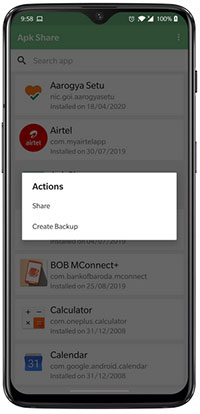
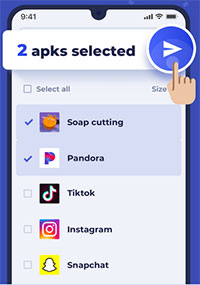
Método 5: Cómo transferir aplicaciones a través de Bluetooth a través de App Sharer/App Enverer
Transferir aplicaciones de un dispositivo Android a otro con Bluetooth es un trabajo sin problemas que se puede lograr con solo unos pocos clics cuando obtiene la aplicación Sharer o el remitente de aplicaciones instalado en su dispositivo de envío. La versión Bluetooth instalada en su teléfono Android, ya sea 4.0, 4.2 o 5.0, no plantea ningún obstáculo.
¿Cómo transferir aplicaciones de teléfono a teléfono a través de Bluetooth a través de la aplicación compartida o el remitente de la aplicación?
- En el teléfono Android desde el que desea enviar aplicaciones, abra Google Play e instale el App Sharer/Remitente de la aplicación.
- Habilite Bluetooth en los dispositivos de envío y recepción.
- Inicie la aplicación instalada y elija las aplicaciones que desea compartir del remitente.
- Después de seleccionar las aplicaciones, toque «Compartir» o «Enviar» y optar por «Bluetooth».
- Seleccione el dispositivo deseado para compartir las aplicaciones.
- Se enviará una solicitud al dispositivo receptor. Simplemente acepte la solicitud de proceder.
- Una vez que se acepte la solicitud, las aplicaciones seleccionadas comenzarán a descargar en el teléfono receptor.
- Puede instalar la aplicación directamente desde la ventana emergente de notificación o acceder a ella desde la sección «Descargar» en el Administrador de archivos, mis archivos y similares.
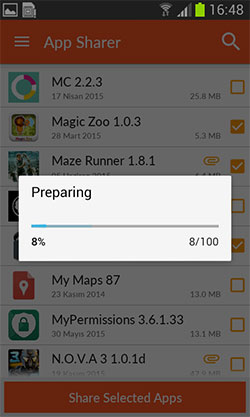
Alternativa: Transfiera aplicaciones de teléfono a teléfono sin Bluetooth (eficiente)
Cuando usa Bluetooth para transferir aplicaciones, debe instalar una aplicación de terceros. Sin mencionar la facilidad de transferencia, la eficiencia de la transferencia es generalmente más lenta que otros métodos. Además, Bluetooth a veces puede ser difícil de manejar múltiples tareas. Como tal, es aconsejable utilizar un software de terceros más profesional como Mobilekin Transfer for Mobile (WIN y Mac) en lugar de Bluetooth.
Características clave:
- Transfiera fácil y rápidamente las aplicaciones de Android a Android.
- Las mejores aplicaciones de transferencia móvil para compartir datos entre Android y iPhone, teléfonos/tabletas Android o dispositivos iOS.
- Copie sin esfuerzo como aplicaciones, mensajes de texto, registros de llamadas, música, videos, fotos, contactos y más.
- Características adicionales como una prueba gratuita, sin pérdida de datos y casi infalible.
- Trabaje bien con los iDevices generales, incluidos los que ejecutan el último Android 15.
- No comprometerá su privacidad.
![]()
![]()
¿Cómo compartir aplicaciones de Android a Android sin Bluetooth a través de Mobilekin Transfer for Mobile?
- Después de descargar e instalar con éxito el programa, inicielo en su computadora.
- Conecte ambos teléfonos Android a la computadora usando cables USB.
- La interfaz principal de la herramienta aparecerá después de hacer como implican las instrucciones en pantalla.
- La utilidad los mostrará como fuente y destino en la interfaz. Si están colocados incorrectamente, simplemente haga clic en «Flip» para intercambiar sus posiciones.
- Ahora, seleccione la opción «Aplicaciones» verificando la casilla de verificación correspondiente.
- Para iniciar la transferencia de aplicaciones de un teléfono Android a otro, haga clic en el botón «Iniciar copia». ¡Hecho!

Resumir
El intercambio de aplicaciones a través de Bluetooth proporciona una forma conveniente y confiable de intercambiar aplicaciones directamente entre los dispositivos Android. En escenarios en los que el acceso a Internet es limitado o se requiere una transferencia privada, el intercambio de aplicaciones basado en Bluetooth demuestra ser una solución decente. Sin embargo, algunos pueden encontrar que la transferencia de Mobilekin para Mobile es más deseable que Bluetooth, no solo porque el primero puede ofrecerle una experiencia de usuario rápida y gratuita.
![]()
![]()
